Definere lokasjoner slik at de bruker hyller
Hyller representerer den grunnleggende lagerstrukturen, og du kan bruke dem til å foreslå hvor varene skal plasseres. Når du har opprettet hyllene, kan du definere innholdet, eller la de fungere som mobile hyller uten angitt innhold.
Hvis du vil bruke hyllefunksjonaliteten i en lokasjon, aktiverer du veksleknappen Hylle obligatorisk på Lokasjon kort. Når du har aktivert veksleknappen, er feltene Hyllekode og Sonekode tilgjengelige i følgende dokumenter:
- Lagermottakshode
- Lagermottakslinjer
- Plasseringslinjer
- Lagerfølgeseddelhode
- Lagerfølgeseddellinjer
- Plasseringslinjer
Det neste trinnet er å utforme vareflyten på lokasjonen ved å angi hyllekoder i oppsettsfeltene som representerer ulike flyter.
Bemerkning
Du må opprette hyllekoder før du kan angi dem for lokasjonen. Hvis du vil ha mer informasjon, kan du se Opprette hyller.
Sette opp en lokasjon til å bruke hyller
Velg ikonet
 , angi Plasseringer, og velg deretter det relaterte opprette en kobling.
, angi Plasseringer, og velg deretter det relaterte opprette en kobling.Velg lokajonen der du vil bruke hyller.
Velg handlingen Rediger.
På hurtigfanen Lager Velg du avmerkingsboksen Hylle obligatorisk .
Hvis du ikke bruker lagerstyring for lokasjonen, velger du metoden du vil at Business Central skal bruke til å tilordne en standardhylle til en vare, i feltet Standard hyllevalg .
Åpne kortet for lokasjonen du vil konfigurere hyller for.
På hurtigfanen Hyller Velg hyllene som skal brukes som standard for mottak, leveringer, inngående, utgående og åpne produksjonshyller.
De hyllekodene du angir, vises automatisk i hodene og linjene i ulike lagerdokumenter. Standardhyllene definerer alle start- og sluttplasseringer for varene i lageret.
Hvis du bruker lagerstyring, velger du en hylle til lagerjusteringer. Hyllekoden i feltet Justeringshyllekode definerer den virtuelle hyllen der avvik i beholdningen skal registreres:
- Når du observerer avvik som er registrert i lagervarekladden
- Avvik beregnet når du registrerer en lageropptelling
Valgfritt: Fyll ut feltene i hurtigfanen Hylleprinsipper . De viktigste feltene er Hyllekapasitetsprinsipp, Tillat anbrekk og Plasseringsmal - kode.
På hurtigfanen Lager fyller du ut feltene Utgående lagerhåndteringstid, Inngående lagerhåndteringstid og Hovedkalenderkode. Hvis du vil ha mer informasjon, kan du gå til Konfigurere basiskalendere.
Fyll ut forbrukshyllen
Følgende flytskjema viser hvordan Hyllekode-feltet på komponentlinjer for produksjonsordrer fylles ut i henhold til lokasjonsoppsettet.
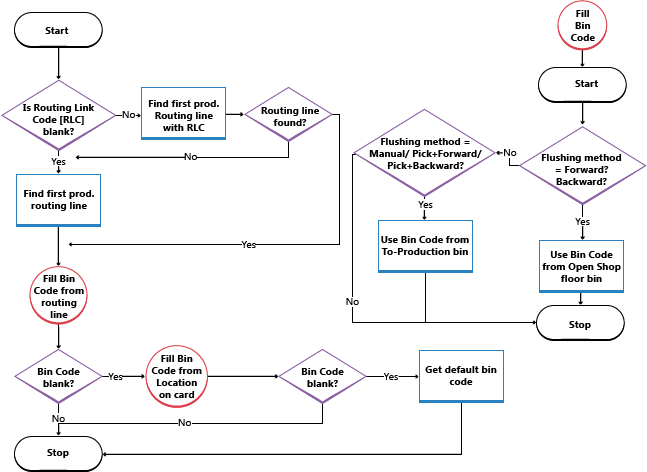
Se også
Oversikt overlagerstyring Inventar
Definere lagerstyring
Monteringsledelse
Arbeide med Business Central